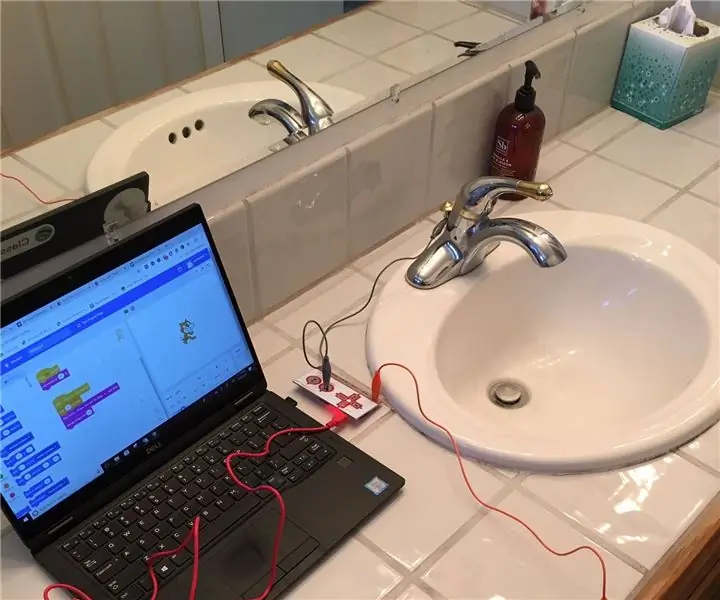
สารบัญ:
- ผู้เขียน John Day [email protected].
- Public 2024-01-30 13:03.
- แก้ไขล่าสุด 2025-01-23 15:12.
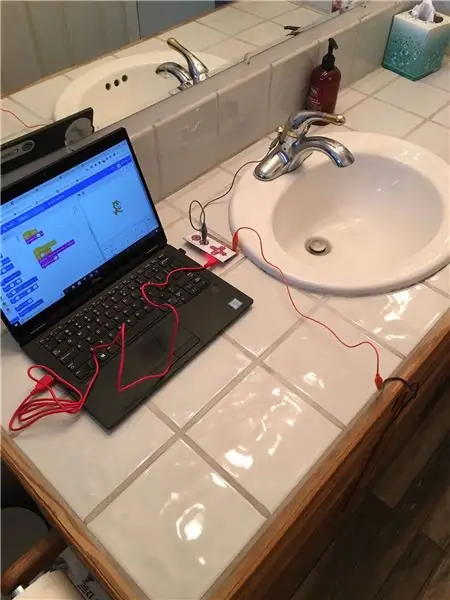
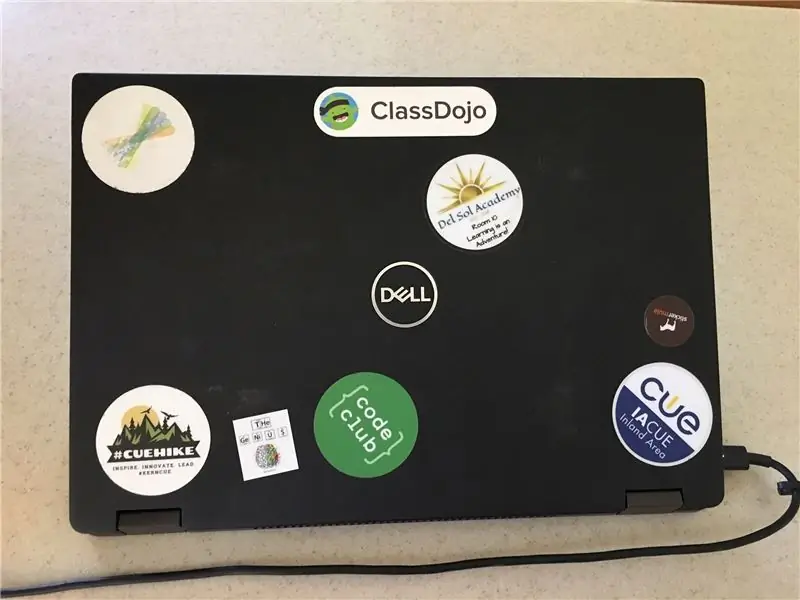

โครงการ Makey Makey »
ในบ้านของเรามีผู้ถูกกล่าวหาว่าเป็นผู้ทิ้งน้ำซึ่งปล่อยให้ก๊อกน้ำทำงานเป็นเวลานานเกินไป Anti-Water Waster นี้ได้รับการออกแบบมาเพื่อเป็นเครื่องเตือนใจที่อ่อนโยนต่อผู้สูญเสียน้ำดังกล่าว
เสบียง
คุณจะต้องการ
- แล็ปท็อป
-
Makey Makey ชุดรวม
- กระดานเมคกี้ เมคกี้บอร์ด
- สาย USB Makey Makey
- สายไฟ 2 เส้นพร้อมคลิปจระเข้ที่ปลายสาย
- ลวดยาวอีกอันหนึ่ง
- คีมตัดลวด
ขั้นตอนที่ 1: ขั้นตอนที่ 1: ต่อสายไฟเข้ากับท่อประปาใต้ท่อ


- ตัดลวดยาวจากท่อระบายน้ำใต้อ่างล้างจานขึ้นไปที่เคาน์เตอร์
- ลอกฉนวน 8-10 นิ้วที่ปลายด้านหนึ่งออกโดยใช้เครื่องปอกสายไฟ
- ลอกฉนวนอีก 1 นิ้วออกจากปลายอีกด้านหนึ่ง (ภาพที่ 1)
พันปลายท่อโลหะที่ไม่มีฉนวนหุ้มไว้ใต้อ่างล้างจานของคุณ (ใต้ตู้หรือบนแท่น) แล้วบิดไปรอบๆ ตัวเองเพื่อให้มีการเชื่อมต่อที่นำไฟฟ้าได้ดี (ภาพที่ 2)
ขั้นตอนที่ 2: ขั้นตอนที่ 2: การเชื่อมต่อ Makey Makey



- เปิดและเปิดแล็ปท็อปของคุณ
- เชื่อมต่อแผงวงจร Makey Makey กับแล็ปท็อปด้วยสาย USB ที่ให้มา (ภาพที่ 1)
- ใช้สายไฟที่มีคลิปจระเข้ที่ปลายทั้งสองด้านเชื่อมต่อจากส่วน "Space bar" ของ Makey Makey กับส่วนโลหะของก๊อกน้ำ (ภาพที่ 2 และ 3)
- ใช้ลวดหนีบปากจระเข้อีกเส้น ต่อส่วน "ดิน" ของแถบ Makey Makey เข้ากับสายที่ยาวกว่าที่คุณพันรอบท่อระบายน้ำ (ภาพที่ 4)
ภาพที่ 5 เป็นภาพรวมของการตั้งค่าทั้งหมด
ขั้นตอนที่ 3: ขั้นตอนที่ 3: เขียนรหัส
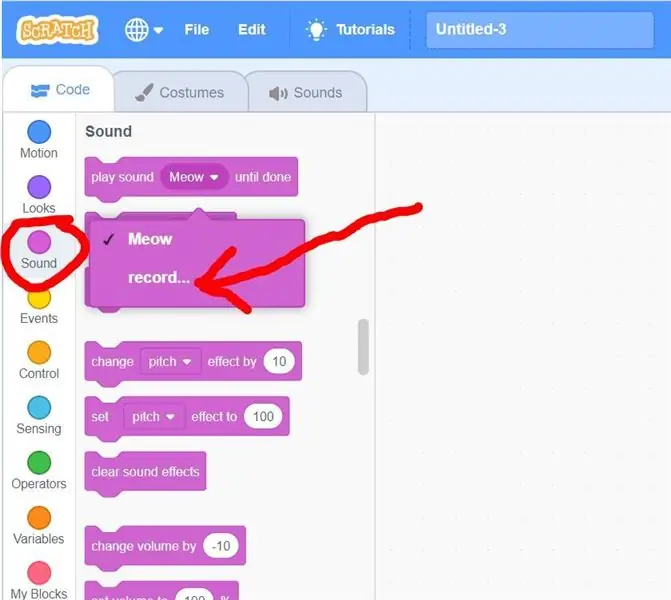
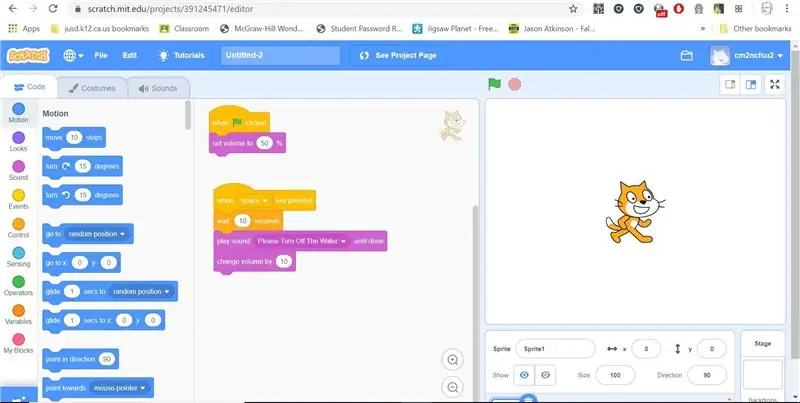
- ไปที่ scratch.mit.edu แล้วคลิก "สร้าง" ที่ด้านบนซ้าย
- คลิก "เสียง" จากนั้นในบล็อก "เริ่มเสียง" คลิก "เหมียว" และ "บันทึก" เพื่อบันทึกข้อความเสียงของคุณ ฉันใช้ "โปรดปิดน้ำ" (ภาพที่ 1)
- คัดลอกบล็อคการเข้ารหัสที่ฉันใช้ (ภาพที่ 2)
ขั้นตอนที่ 4: ขั้นตอนที่ 4: ไปเลย
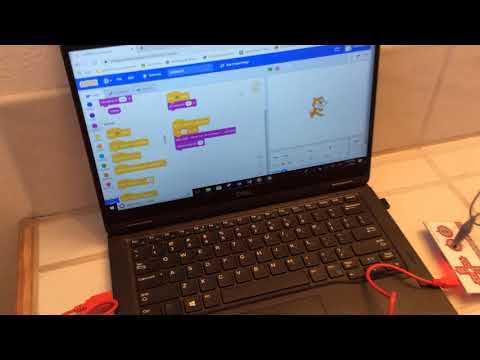
เพียงคลิกปุ่มธงสีเขียวใน Scratch บนแล็ปท็อปของคุณ โปรแกรมจะเริ่มทำงานและตั้งค่าระดับเสียงเป็น 50%
เมื่อเปิดน้ำ วงจรจะเสร็จสิ้นจากส่วน "สเปซบาร์" ของ Makey Makey ไปยัง "แผ่นดิน" หรือกราวด์บนกระดาน Makey Makey สิ่งนี้จะบอกแล็ปท็อปว่ามีการกด "สเปซบาร์" ที่บอกให้ Scratch รอ 10 วินาทีจากนั้นเล่นไฟล์เสียง "โปรดปิดน้ำ" ในกรณีของฉัน จากนั้นจะเพิ่มระดับเสียงขึ้น 10
หากน้ำยังคงไหล (และทำให้กระแสไฟฟ้ายังคงไหล) Scratch เชื่อว่า Space bar ยังคงถูกกดและวนซ้ำยังคงดำเนินต่อไป การเล่นเสียงที่บันทึกไว้ดังขึ้นอีกครั้งเล็กน้อยจนกว่าน้ำจะปิด
แนะนำ:
การออกแบบเกมในการสะบัดใน 5 ขั้นตอน: 5 ขั้นตอน

การออกแบบเกมในการสะบัดใน 5 ขั้นตอน: การตวัดเป็นวิธีง่ายๆ ในการสร้างเกม โดยเฉพาะอย่างยิ่งเกมปริศนา นิยายภาพ หรือเกมผจญภัย
การตรวจจับใบหน้าบน Raspberry Pi 4B ใน 3 ขั้นตอน: 3 ขั้นตอน

การตรวจจับใบหน้าบน Raspberry Pi 4B ใน 3 ขั้นตอน: ในคำแนะนำนี้ เราจะทำการตรวจจับใบหน้าบน Raspberry Pi 4 ด้วย Shunya O/S โดยใช้ Shunyaface Library Shunyaface เป็นห้องสมุดจดจำใบหน้า/ตรวจจับใบหน้า โปรเจ็กต์นี้มีจุดมุ่งหมายเพื่อให้เกิดความเร็วในการตรวจจับและจดจำได้เร็วที่สุดด้วย
วิธีการติดตั้งปลั๊กอินใน WordPress ใน 3 ขั้นตอน: 3 ขั้นตอน

วิธีการติดตั้งปลั๊กอินใน WordPress ใน 3 ขั้นตอน: ในบทช่วยสอนนี้ ฉันจะแสดงขั้นตอนสำคัญในการติดตั้งปลั๊กอิน WordPress ให้กับเว็บไซต์ของคุณ โดยทั่วไป คุณสามารถติดตั้งปลั๊กอินได้สองวิธี วิธีแรกคือผ่าน ftp หรือผ่าน cpanel แต่ฉันจะไม่แสดงมันเพราะมันสอดคล้องกับ
การลอยแบบอะคูสติกด้วย Arduino Uno ทีละขั้นตอน (8 ขั้นตอน): 8 ขั้นตอน

การลอยแบบอะคูสติกด้วย Arduino Uno ทีละขั้นตอน (8 ขั้นตอน): ตัวแปลงสัญญาณเสียงล้ำเสียง L298N Dc ตัวเมียอะแดปเตอร์จ่ายไฟพร้อมขา DC ตัวผู้ Arduino UNOBreadboardวิธีการทำงาน: ก่อนอื่น คุณอัปโหลดรหัสไปยัง Arduino Uno (เป็นไมโครคอนโทรลเลอร์ที่ติดตั้งดิจิตอล และพอร์ตแอนะล็อกเพื่อแปลงรหัส (C++)
เครื่อง Rube Goldberg 11 ขั้นตอน: 8 ขั้นตอน

เครื่อง 11 Step Rube Goldberg: โครงการนี้เป็นเครื่อง 11 Step Rube Goldberg ซึ่งออกแบบมาเพื่อสร้างงานง่ายๆ ในรูปแบบที่ซับซ้อน งานของโครงการนี้คือการจับสบู่ก้อนหนึ่ง
